
计算机二级考试MS Office考试题库 ecle 有答案
33页1、请在【答题】菜单下选择【进入考生文件夹】命令,并按照题目要求完成 下面的操作。注意:以下的文件必须保存在考生文件夹下小蒋是一位中学教师,在教务处负责初一年级学生的成绩管理。由于学校 地处偏远地区,缺乏必要的教学设施,只有一台配置不太高的PC可以使用。他 在这台电脑中安装了 MicrosoftOffice,决定通过Excel来管理学生成绩,以弥补 学校缺少数据库管理系统的不足。现在,第一学期期末考试刚刚结束,小蒋将 初一年级三个班的成绩均录入了文件名为学生成绩单xlsx的Excel工作簿文档 中。请你根据下列要求帮助小蒋老师对该成绩单进行整理和分析:1. 对工作表第一学期期末成绩中的数据列表进行格式化操作:将第一列 学号列设为文本,将所有成绩列设为保留两位小数的数值;适当加大行高列 宽,改变字体、字号,设置对齐方式,增加适当的边框和底纹以使工作表更加 美观。2. 利用条件格式功能进行下列设置:将语文、数学、英语三科中不低于 110分的成绩所在的单元格以一种颜色填充,其他四科中高于95分的成绩以另 一种字体颜色标出,所用颜色深浅以不遮挡数据为宜。3利用sum和average函数计算每一个学
2、生的总分及平均成绩。4.学号第3、4位代表学生所在的班级,例如:120105代表12级1班5 号。请通过函数提取每个学生所在的班级并按下列对应关系填写在班级列中:学号的 3、4 位对应班级011班022班033班5. 复制工作表第一学期期末成绩,将副本放置到原表之后;改变该副本表 标签的颜色,并重新命名,新表名需包含分类汇总字样。6. 通过分类汇总功能求出每个班各科的平均成绩,并将每组结果分页显示。7. 以分类汇总结果为基础,创建一个簇状柱形图,对每个班各科平均成绩进 行比较,并将该图表放置在一个名为柱状分析图新工作表中。1. 【解题步骤】步骤1:打开考生文件夹下的学生成绩单.xlsx。步骤 2:选中学号所在的列,单击鼠标右键,在弹出的快捷菜单中选择 设置单元格格式命令,即可弹出设置单元格格式对话框。切换至数字选项 卡,在分类组中选择文本命令后单击确定按钮即可完成设置。步骤 3:选 中所有成绩列,单击鼠标右键,在弹出的快捷菜单中选择设置单元格格式命 令,弹出设置单元格格式对话框,切换至数字选项卡,在分类组中选择数 值命令,在小数位数微调框中设置小数位数为2后单击确定按钮即可。步骤 4:
3、选中如图 1.23 所示内容,单击【开始】选项卡下【单元格】组中 的格式按钮,在弹出的下拉列表中选择行高命令,弹出行高对话框,设置 行高为15。步骤 5:单击【开始】选项卡下【单元格】组中的格式按钮,在弹出的的 下拉列表中选择列宽命令,弹出列宽对话框,设置列宽为10。步骤 6:右击鼠标在弹出的快捷菜单中选择设置单元格格式命令,在弹出 的设置单元格格式对话框中切换至字体选项卡,在字体下拉列表框中设置 字体为幼圆,在字号下拉列表框中设置字号为10。步骤 7:选中第一行单元格,在【开始】选项卡下的【字体】组中单击加 粗按钮从而设置字形为加粗。步骤 8:重新选中数据区域,按照同样的方式打开设置单元格格式对话 框,切换至对齐选项卡,在文本对齐方式组中设置水平对齐与垂直对齐 都为居中。步骤 9:切换至边框选项卡,在预置选项中选择外边框命令和内部 命令。步骤 10:再切换至填充选项卡,在背景色组中选择浅绿。步骤 11:单击确定按钮。2. 【解题步骤】步骤 1:选中 D2:F19 单元格区域,单击【开始】选项卡下【样式】组中 的条件格式按钮,选择突出显示单元格规则中的其他规则命令,弹出新建 格式规则对
4、话框。在编辑规则说明选项下设置单元格值大于或等于110,然 后单击格式按钮,弹出设置单元格格式对话框,在填充选项卡下选择红色 命令,单击确定按钮。步骤 2:选中 G2:J19 单元格选区,按照上述同样的方法,把单元格值大于 95 的字体颜色设置为红色。3. 【解题步骤】步骤1:在K2单元格中输入二SUM(D2:J2),按Enter键后该单元格值为 629.50,拖动K2右下角的填充柄直至最下一行数据处,完成总分的填充。步骤2:在L2单元格中输入二AVERAGE(D2:J2),按Enter键后该单元格值为89.93,拖动 L2 右下角的填充柄直至最下一行数据处,完成平均分的填充。4. 【解题步骤】步骤:在 C2 单元格中输入=LOOKUP(MID(A2,3,2),01,02,03,1 班,2 班*,3班),按Enter键后该单元格值为3班,拖动C2右下角的填充柄直至 最下一行数据处,完成班级的填充。5. 【解题步骤】步骤1:复制工作表第一学期期末成绩,粘贴到Sheet2工作表中。然后 在副本的工作表名上右击鼠标,在弹出的快捷菜单中的工作表标签颜色级联菜 单中选择红色命令。步骤 2:双击副
《计算机二级考试MS Office考试题库 ecle 有答案》由会员大米分享,可在线阅读,更多相关《计算机二级考试MS Office考试题库 ecle 有答案》请在金锄头文库上搜索。

年德育工作计划
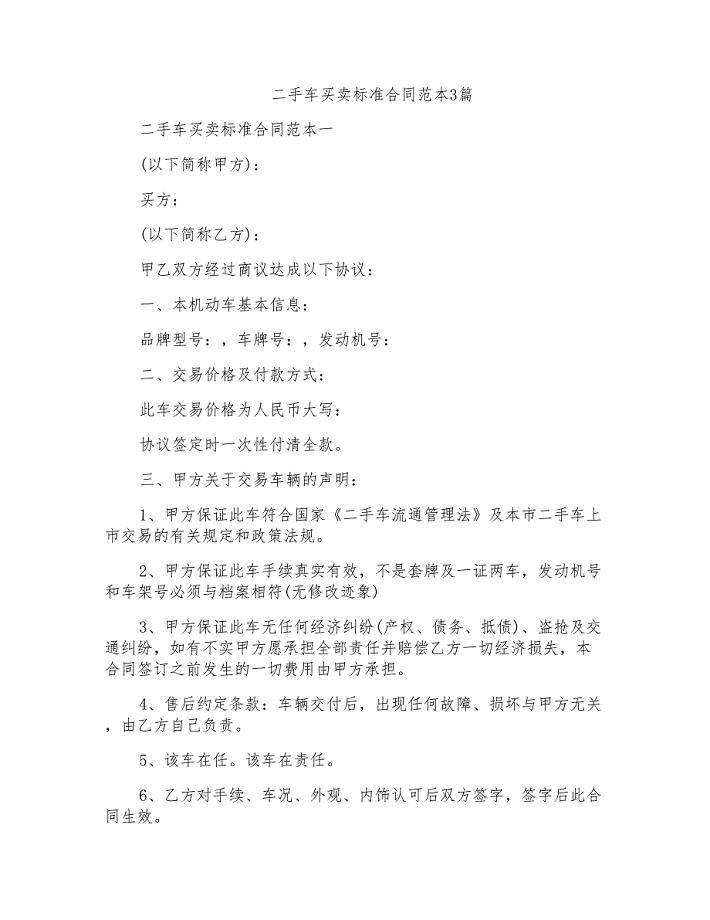
二手车买卖标准合同范本3篇

人工智能在智慧物流中的应用
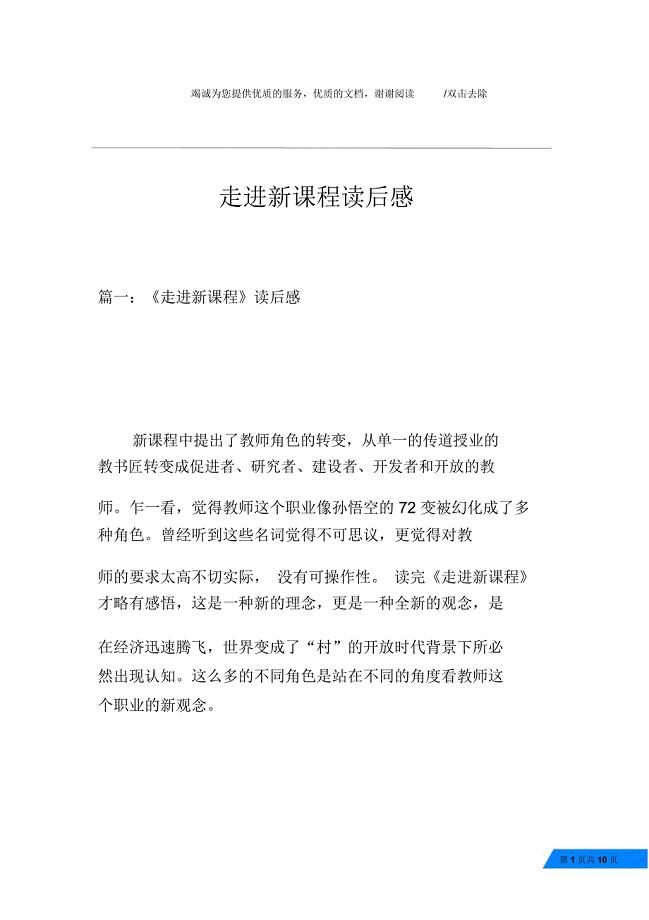
走进新课程读后感

橡胶防护蜡项目商业计划书写作模板-融资招商
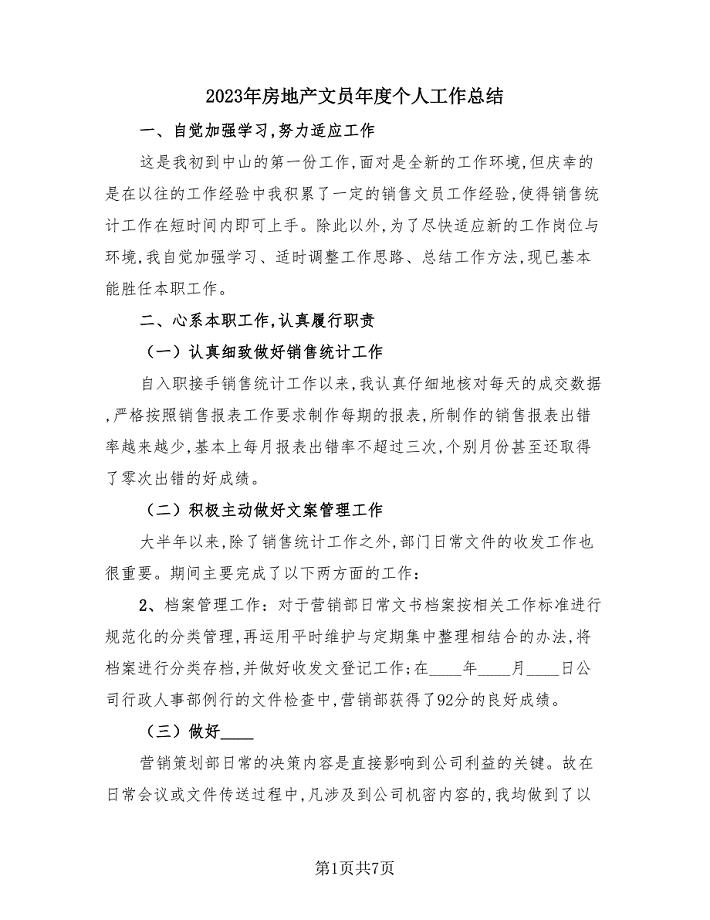
2023年房地产文员年度个人工作总结(3篇).doc
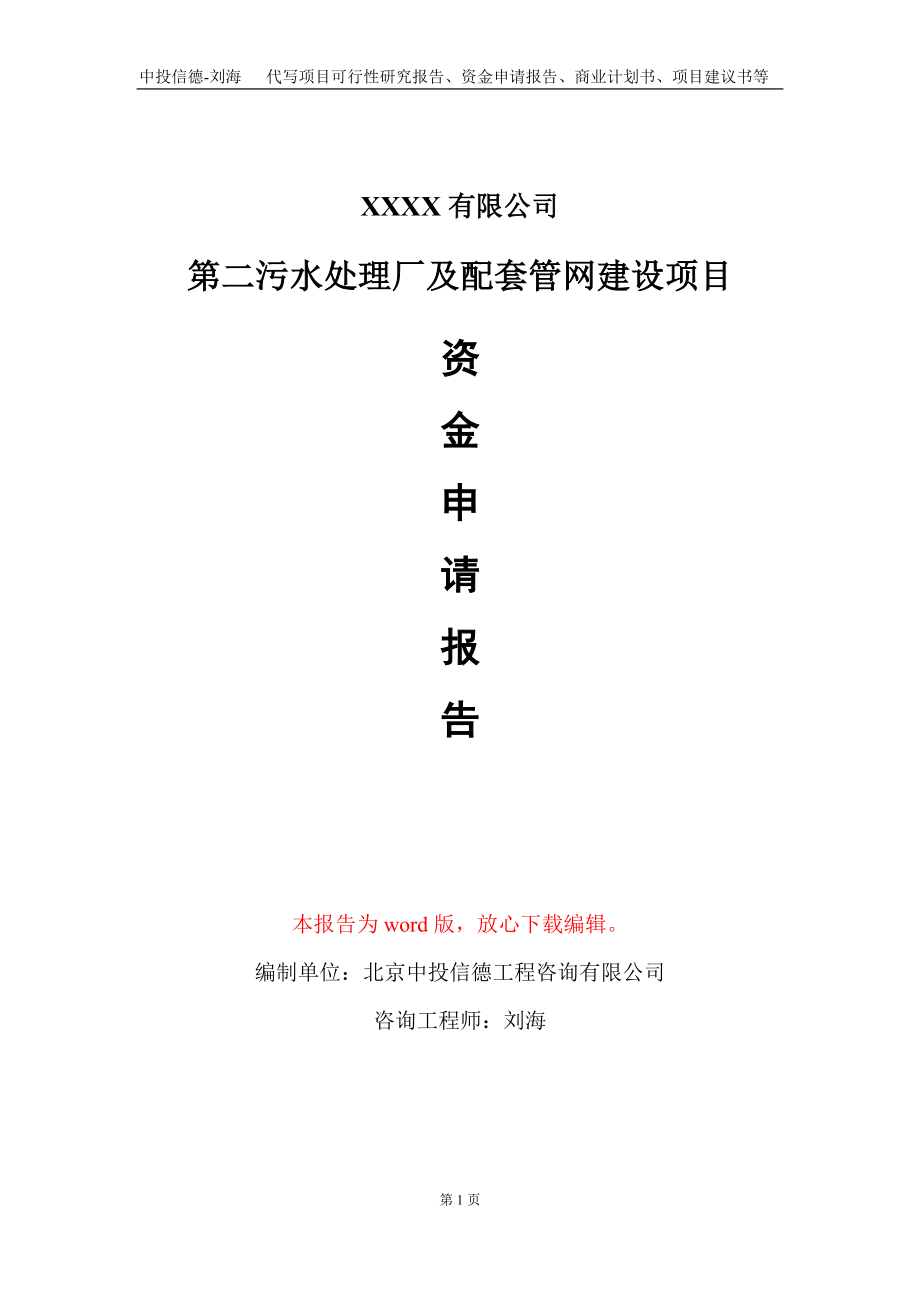
第二污水处理厂及配套管网建设项目资金申请报告写作模板
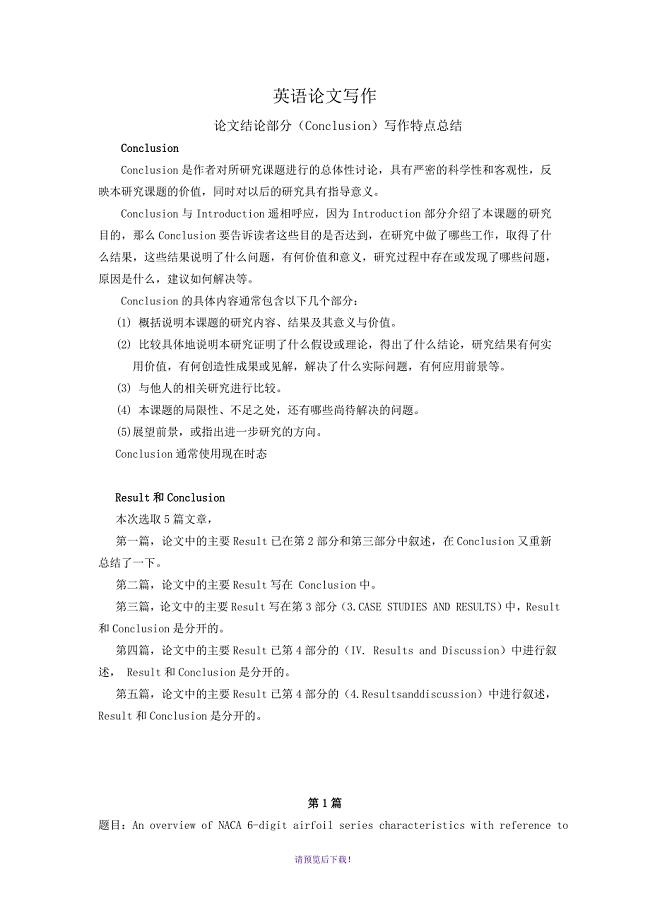
英语论文结论部分写作特点总结
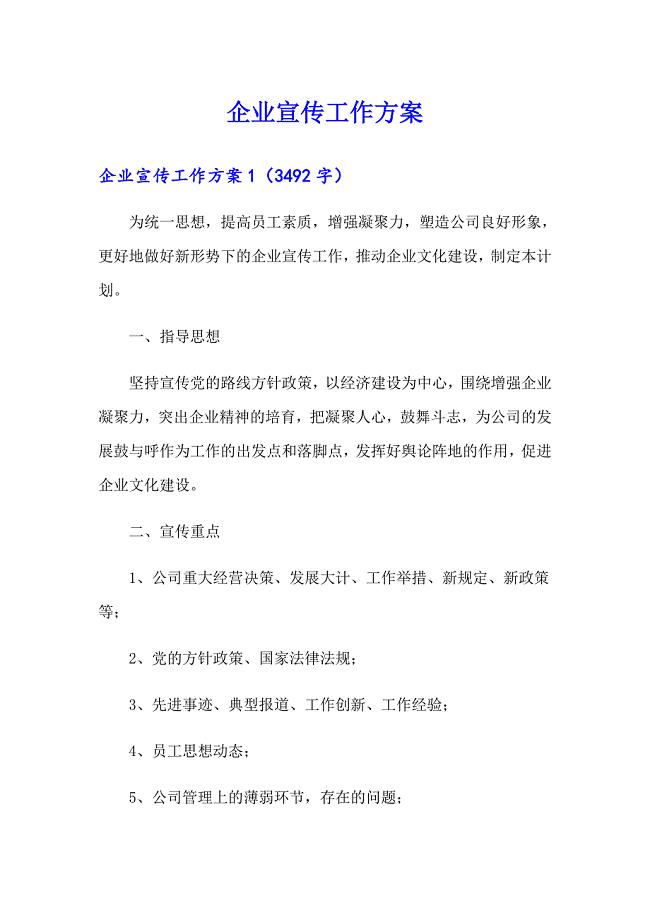
企业宣传工作方案
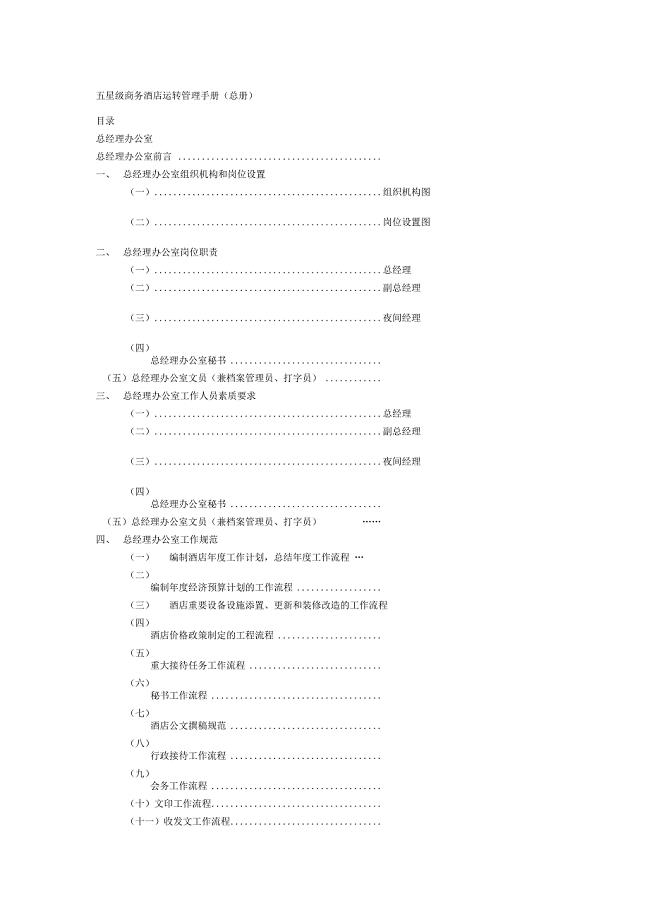
五星级商务酒店运转管理手册
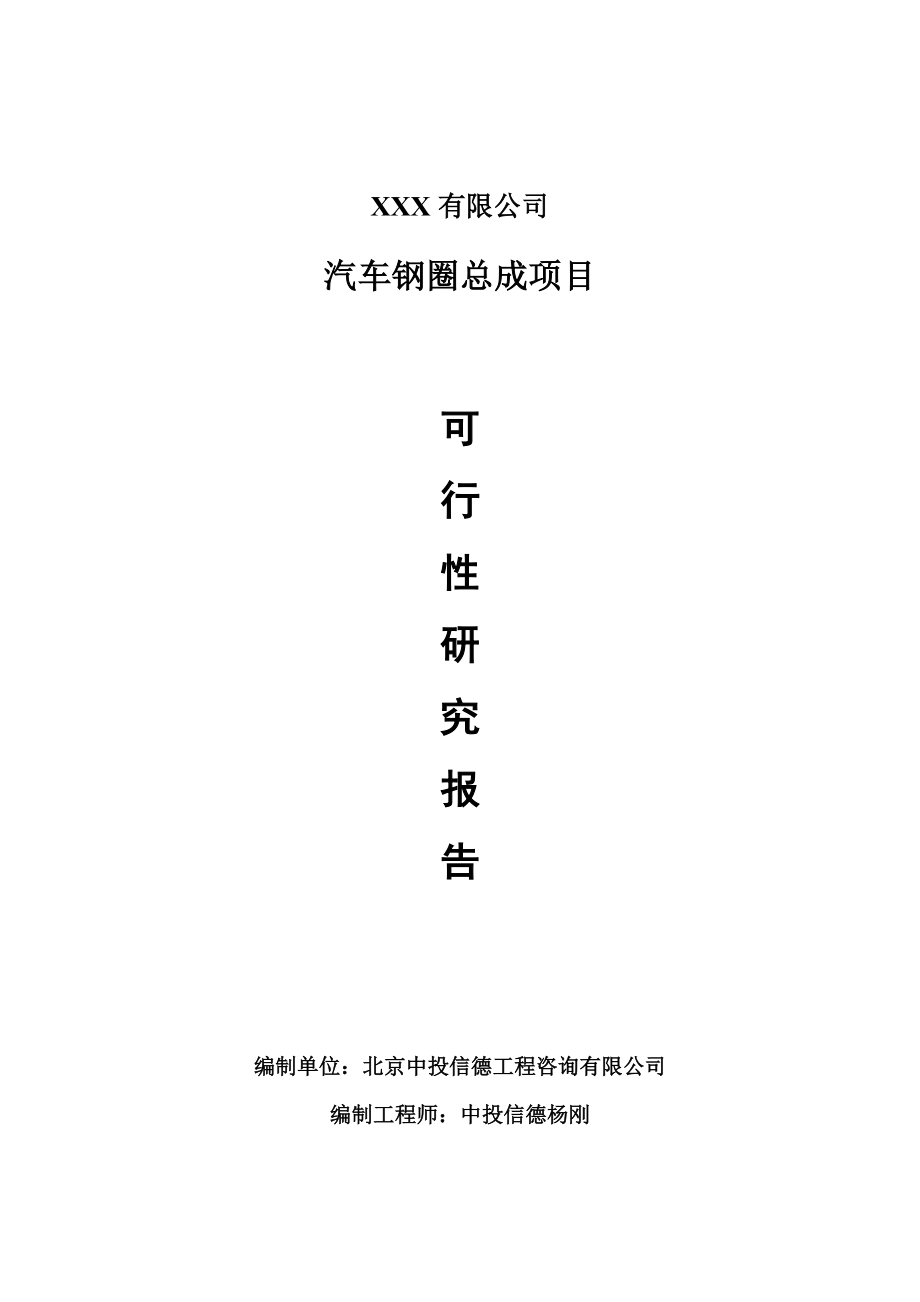
汽车钢圈总成项目可行性研究报告申请建议书案例
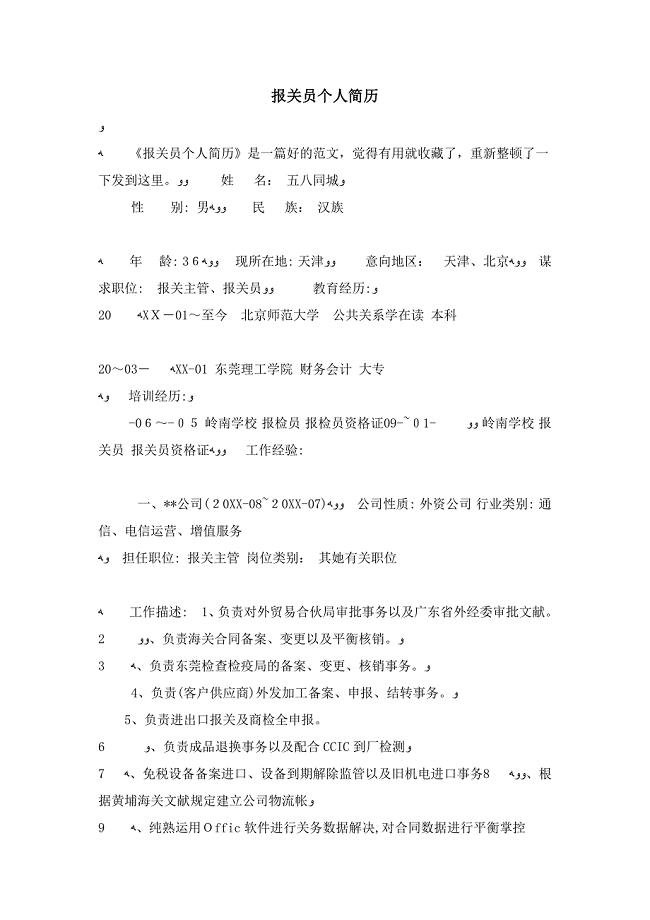
报关员个人简历
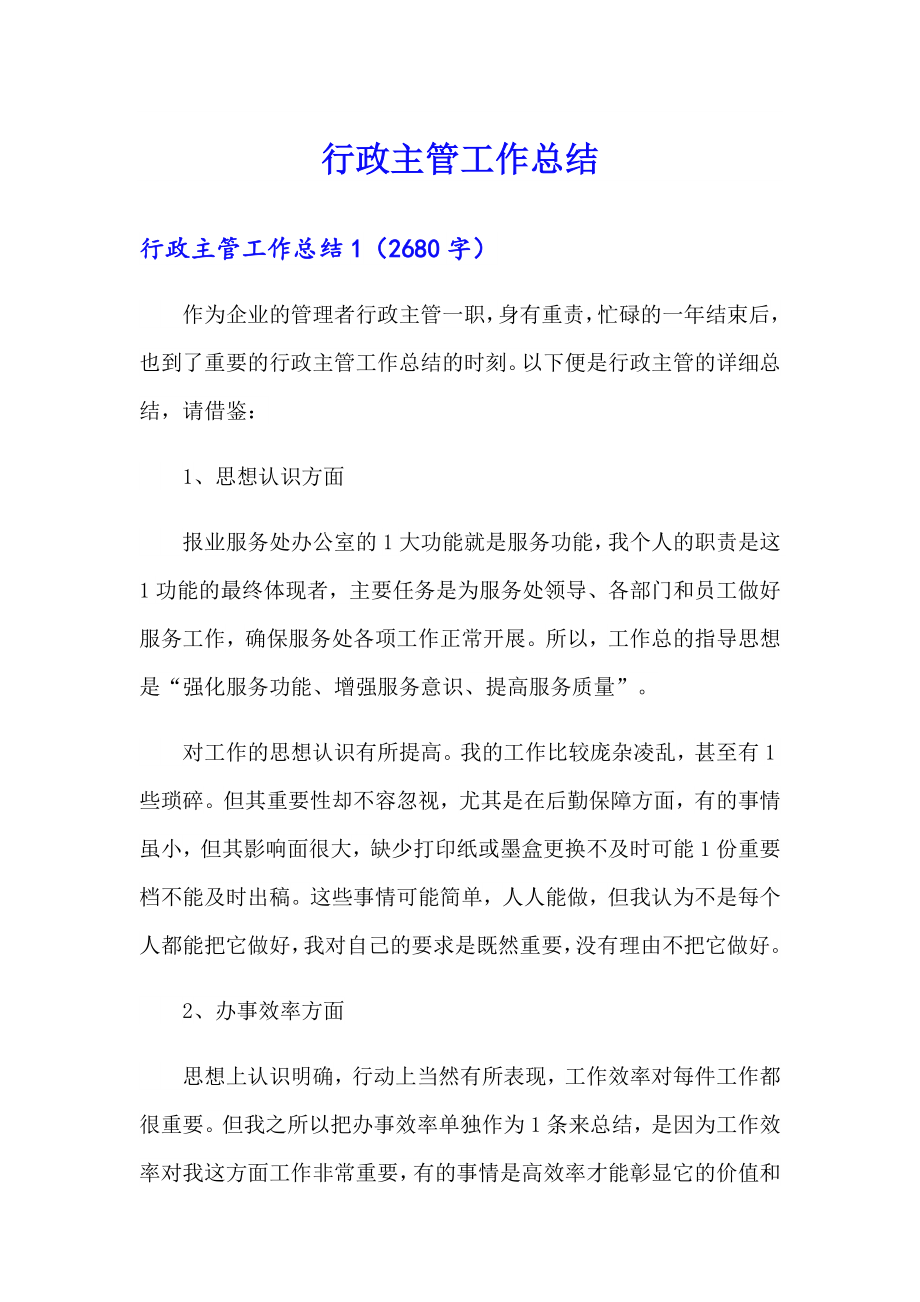
行政主管工作总结【实用】
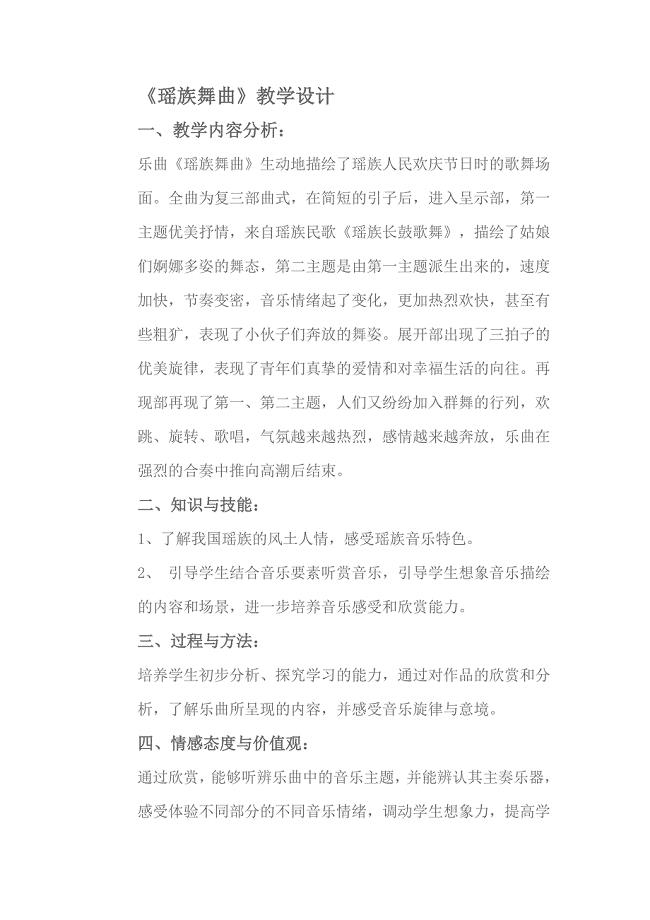
瑶族舞曲 (2)
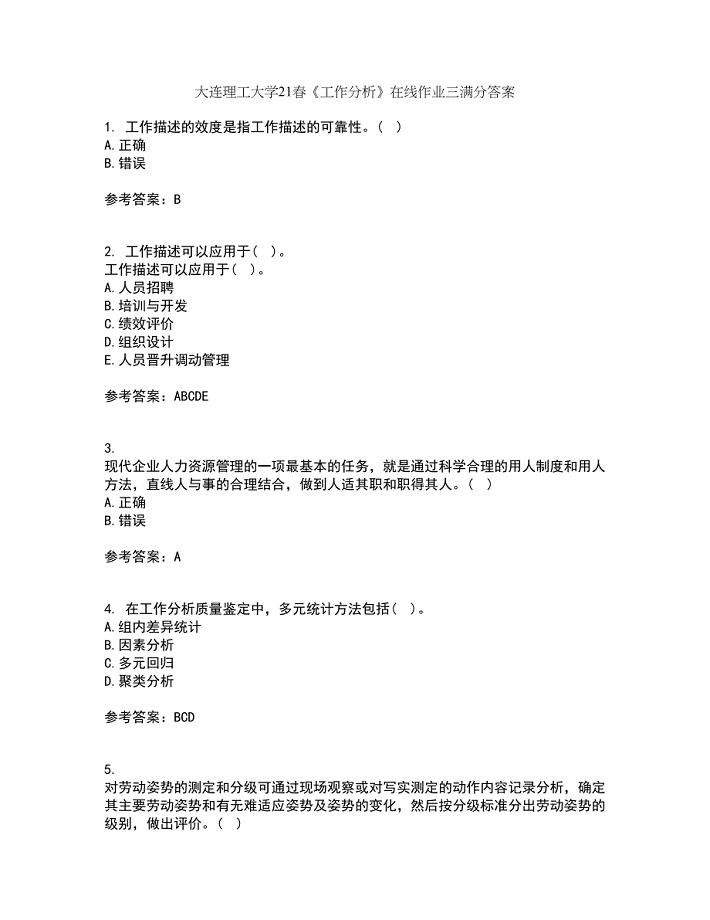
大连理工大学21春《工作分析》在线作业三满分答案59
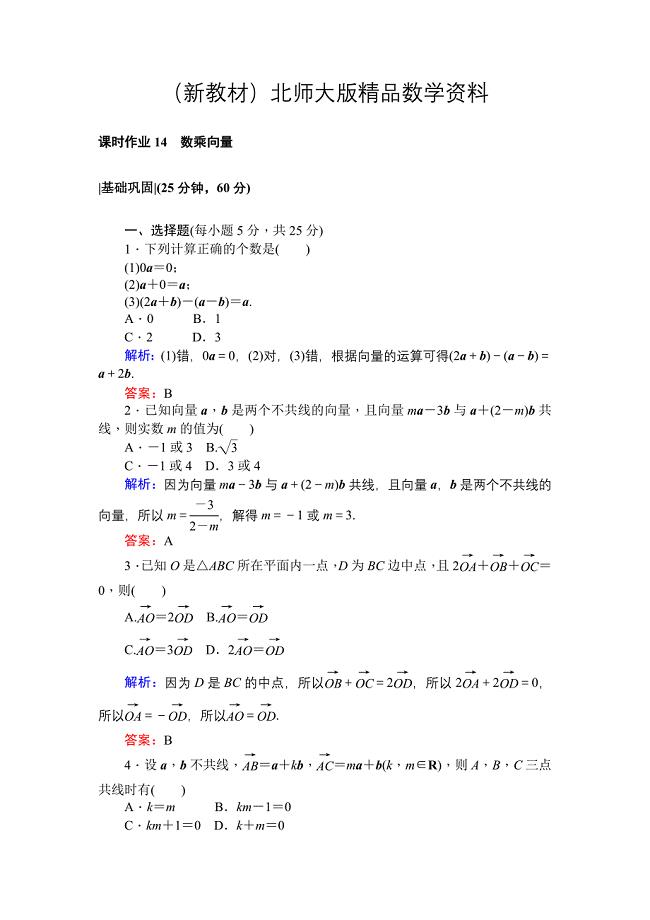
新教材北师大版数学必修4课时作业:14数乘向量 Word版含解析
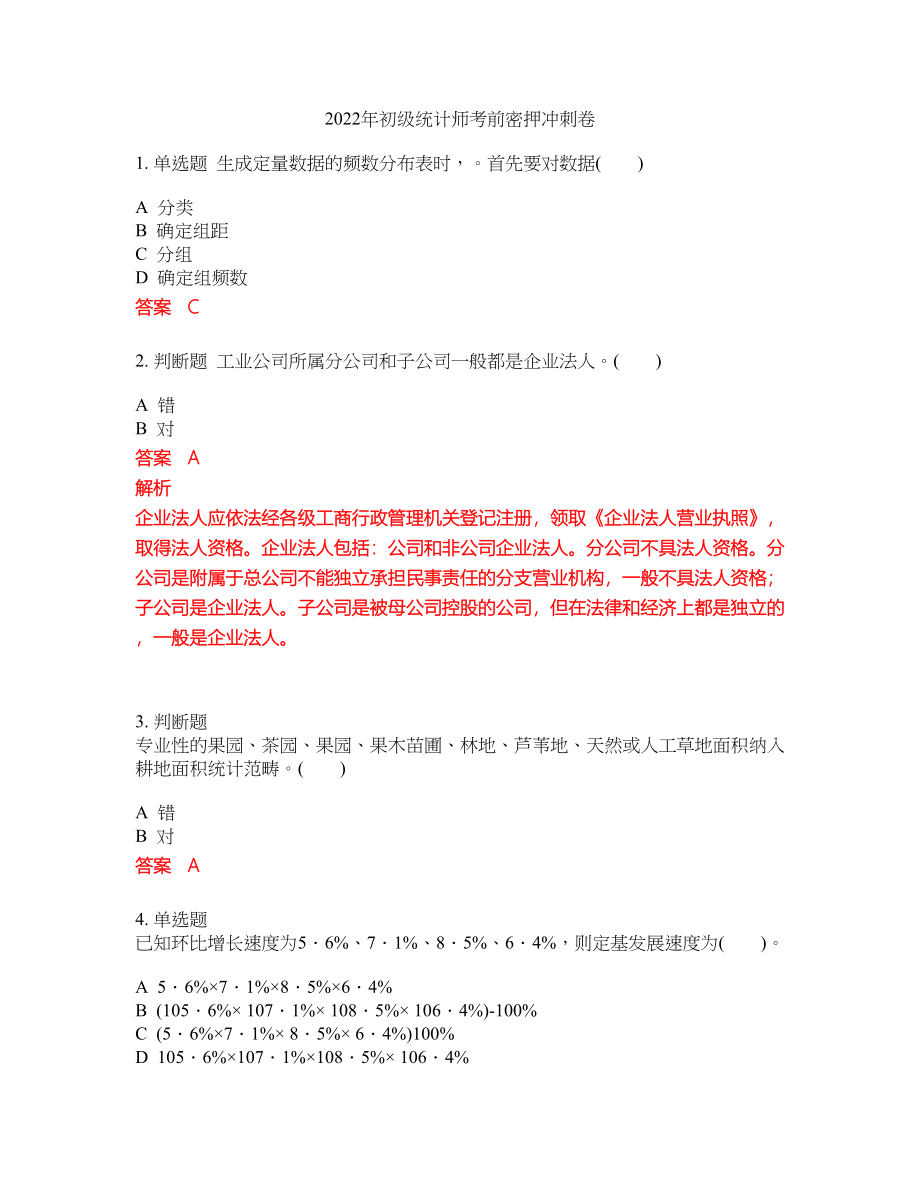
2022年初级统计师考前密押冲刺卷77
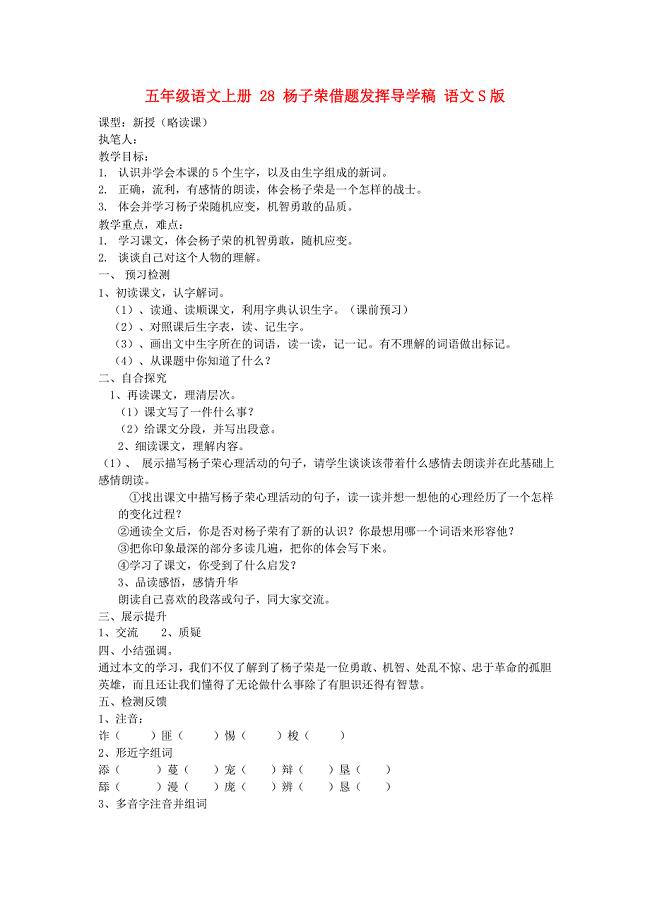
五年级语文上册 28 杨子荣借题发挥导学稿 语文S版
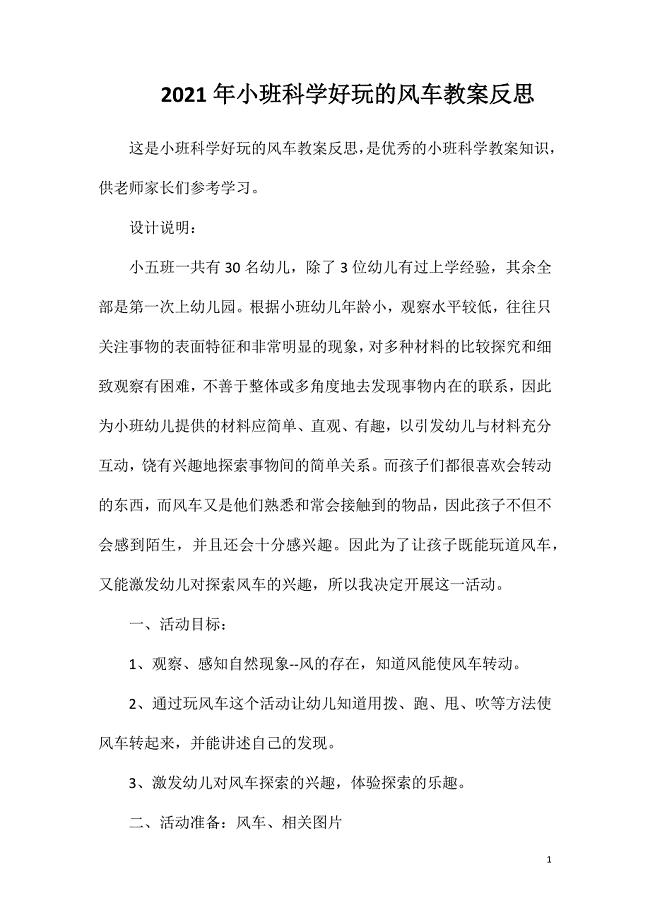
2023年小班科学好玩的风车教案反思
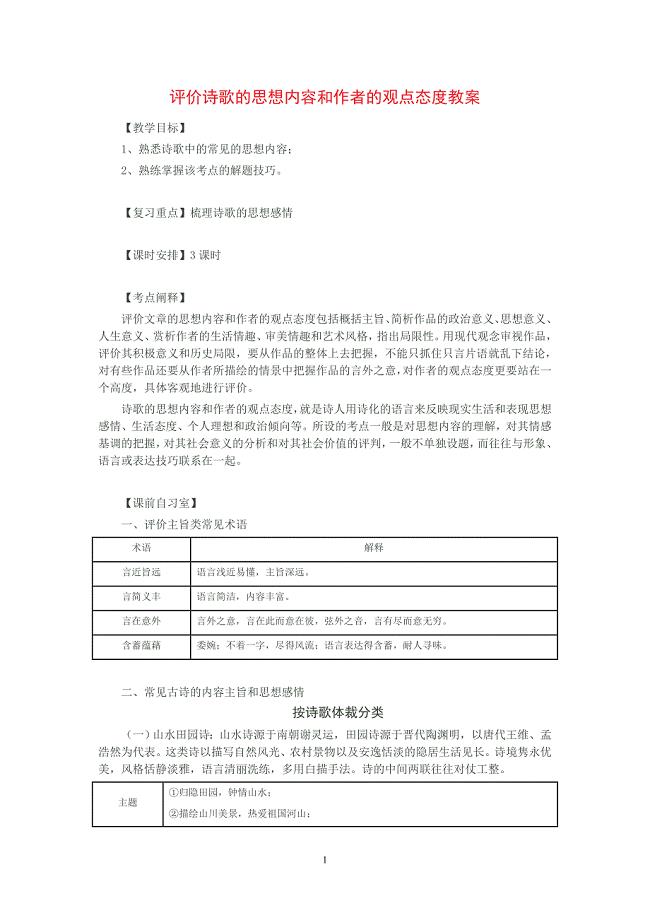
评价诗歌的思想内容和作者的观点态度教案
 常用急救仪器使用操作流程及常见故障处理措施
常用急救仪器使用操作流程及常见故障处理措施
2023-11-20 13页
 输变电工程安全文明施工方案策划要求
输变电工程安全文明施工方案策划要求
2023-05-26 6页
 【发言材料】XX公司安全生产先进经验交流材料(9页)
【发言材料】XX公司安全生产先进经验交流材料(9页)
2023-09-18 8页
 护理常见护理问题及护理措施
护理常见护理问题及护理措施
2023-08-02 9页
 快速旋转闪蒸干燥机 XSG
快速旋转闪蒸干燥机 XSG
2022-12-05 9页
 平行四边形的判定与性质
平行四边形的判定与性质
2023-07-28 6页
 污水处理必须知道的小知识
污水处理必须知道的小知识
2023-11-26 13页
 生命的新陈代谢测试题
生命的新陈代谢测试题
2024-02-11 9页
 数据结构哈希表设计
数据结构哈希表设计
2023-06-18 19页
 不锈钢储罐制作
不锈钢储罐制作
2023-01-28 15页

